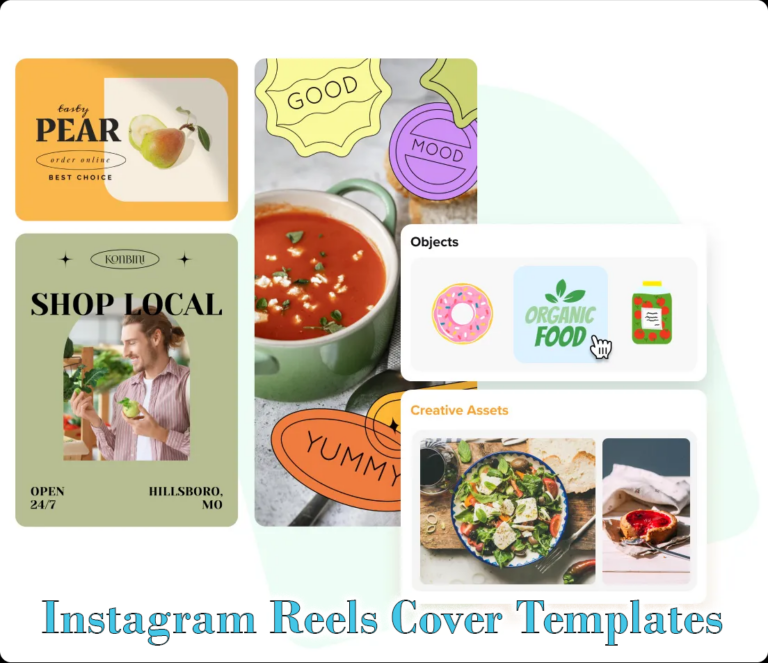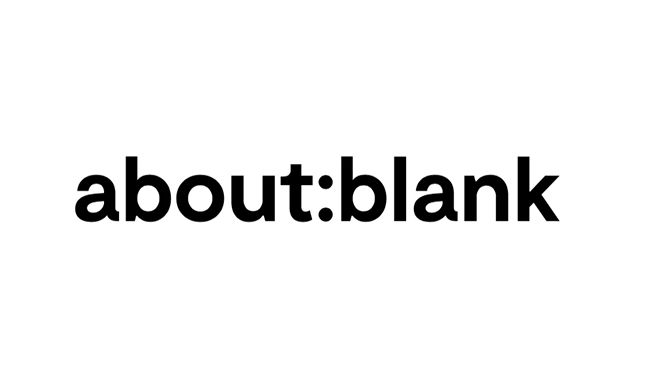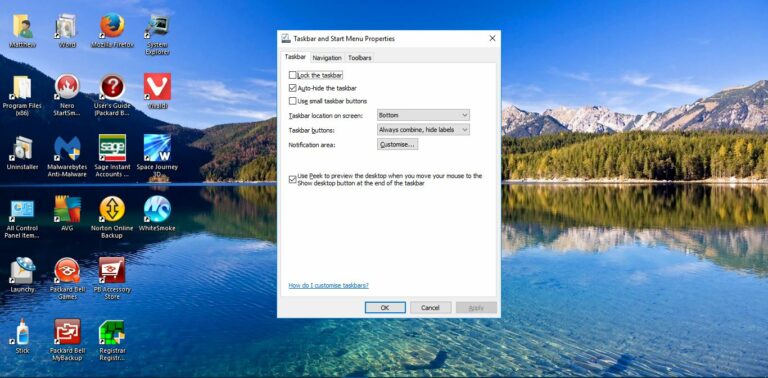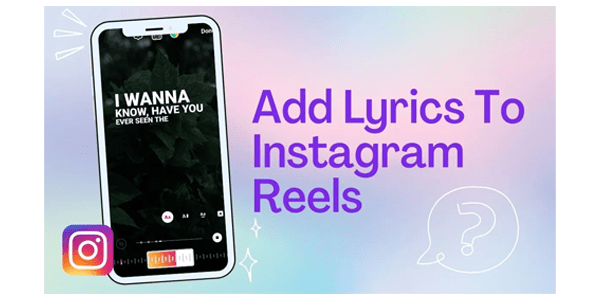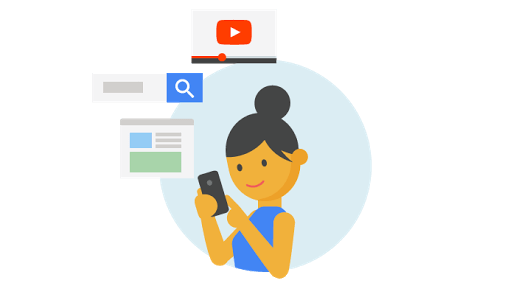Как да деинсталирате и преинсталирате Minecraft
Понякога може да се наложи да деинсталирате игри, дори ако ви харесват – и Minecraft не е изключение. Независимо дали се опитвате да поправите упорит бъг или искате временно да освободите място за съхранение, ние сме тук, за да ви помогнем да запазите вашите данни за играта в безопасност по време на този процес.

В това ръководство ще обясним как да преинсталирате Minecraft Bedrock и Java на различни устройства, като същевременно запазите вашите запазени файлове. Освен това ще предоставим инструкции за чиста преинсталация и ще отговорим на няколко често срещани въпроса, свързани с архивирането на вашите данни в Minecraft.
Keep Saves on PC Minecraft Деинсталирайте и преинсталирайте
Программы для Windows, мобильные приложения, игры - ВСЁ БЕСПЛАТНО, в нашем закрытом телеграмм канале - Подписывайтесь:)
Нека се потопим направо – намерете инструкциите за преинсталиране на Minecraft Bedrock за вашето устройство по-долу.
Windows със записвания
За да деинсталирате Minecraft от компютър с Windows, като същевременно запазите записите си и го инсталирате отново, следвайте стъпките по-долу:
- Преди да започнете процеса на деинсталиране, имайте предвид, че не трябва да изтривате Minecraft Launcher.
- Натиснете клавишите Windows + R едновременно, след което въведете %appdata% към прозореца, който се появява.

- Натиснете клавиша Enter или щракнете върху Ok, за да отворите папката Roaming.

- От папката Roaming отворете папката .minecraft. След това щракнете с десния бутон върху папката saves и изберете Копиране и запазете папката на всяко безопасно място на вашия компютър.

- Върнете се в папката Roaming и щракнете с десния бутон върху папката .minecraft, след което изберете Delete. Това ще деинсталира Minecraft от вашия компютър.

- За да инсталирате Minecraft отново, отворете Minecraft Launcher. Това ще започне инсталационния процес.

- Следвайте инструкциите на екрана – обикновено трябва само да щракнете върху Напред няколко пъти и да влезете с вашия акаунт в Minecraft, след като инсталацията приключи.
- Копирайте вашата папка за запазване от избраното безопасно място.

- Отворете папката .minecraft от папката Roaming отново и поставете папката си saves там.

Mac със запазени
Инструкциите за преинсталиране на Minecraft на Mac компютър са малко по-различни от тези за Windows – ето как да направите това:
- Преди да започнете процеса на деинсталиране, имайте предвид, че не трябва да изтривате Minecraft Launcher.
- Отворете приложението Finder – иконата му изглежда като синьо квадратно лице.

- Щракнете върху Go в горната част на прозореца Finder, след това върху Go to Folder…

- Напишете в ~/Библиотека/Поддръжка на приложения/minecraft към прозореца за търсене и натиснете клавиша Enter. Папката .minecraft трябва да се отвори.

- Щракнете с десния бутон върху папката saves и изберете Copy от падащото меню, след което запазете папката някъде на сигурно място, като работен плот.

- Щракнете с десния бутон върху цялата папка Minecraft и изберете Изтриване от опциите, след което потвърдете. Това трябва да деинсталира Minecraft от вашия компютър.
За да преинсталирате Minecraft отново: - Отворете Minecraft Launcher – това трябва да започне инсталационен процес.

- Следвайте инструкциите на екрана и изчакайте процесът да завърши, след което затворете Launcher.
- Сега копирайте папката saves от вашето безопасно място.

- Отворете отново папката на minecraft и поставете папката си за запазване там.

Linux със записвания
За да деинсталирате Minecraft от устройство с Linux, имате нужда само от един скрипт. Следвайте стъпките по-долу, за да изтриете и преинсталирате играта:
- Преди да започнете процеса на деинсталиране, имайте предвид, че не трябва да изтривате Minecraft Launcher.
- Стартирайте вашия файлов мениджър и отворете папката .minecraft.
- Щракнете с десния бутон върху папката saves и изберете Copy, след което я запазете на безопасно място, далеч от папката „.minecraft“.
- Стартирайте терминала, като използвате клавишната комбинация Ctrl + Alt + T.
- Напишете в rm -vr ~/.minecraft/* към терминала, след което натиснете клавиша Enter. Ако е необходимо, въведете вашата парола. Тази команда трябва да премахне всички файлове на Minecraft.
- За да преинсталирате Minecraft, отворете Minecraft Launcher – това трябва да започне инсталационния процес. Следвайте инструкциите на екрана, за да го завършите.
- Копирайте папката saves от вашето безопасно място.
- Отворете отново папката .minecraft и поставете папката си за запазване там.
Keep Saves on Mobile Minecraft PE Деинсталирайте и преинсталирайте
Ако играете Minecraft на мобилно устройство, все още можете да запазите запазените си файлове, докато преинсталирате играта. По-долу ще намерите подробни инструкции за устройства с Android и iPhone.
IOS със запазвания
За да преинсталирате Minecraft PE на iPhone, следвайте стъпките по-долу:
- Инсталирайте iExplorer от официалния уебсайт. Ако използвате компютър с Windows, имате нужда и от приложението iTunes.

- Използвайте USB кабел, за да свържете телефона към компютъра.

- Разширете прозореца за управление на файлове на телефона си и отидете до Приложения.

- Щракнете върху Minecraft PE, след това върху Документи, Игри и com.mojang.

- Копирайте папката MinecraftWorlds и я запазете на безопасно място, далеч от основната папка Minecraft.
- На телефона си докоснете и задръжте иконата на приложението Minecraft. След като започне да мърда, докоснете иконата минус и потвърдете действието си. Това трябва да деинсталира играта.

- Преинсталирайте Minecraft PE от AppStore.

- На вашия компютър отворете папката com.mojang отново и преместете папката MinecraftWorlds обратно.
Android със запазвания
Следвайте ръководството по-долу, за да преинсталирате Minecraft PE на вашето Android устройство:
- Отворете приложението File Explorer (точното име може да варира) на вашия телефон.

- Намерете папката Игри, след което отидете до папката com.mojang.

- Копирайте папката MinecraftWorlds и я запазете на всяко място, далеч от основната папка com.mojang.

- Деинсталирайте приложението Minecraft PE. Докоснете и задръжте иконата на Minecraft и я плъзнете в горния десен ъгъл на екрана до опцията Деинсталиране, след което потвърдете (за по-нови телефони с Android). Ако този метод не работи на вашето устройство, направете го чрез приложението Настройки.

- Преинсталирайте Minecraft PE от Google Play Store.

- Отворете отново папката com.mojang от File Explorer и преместете папката MinecraftWorlds обратно.
Запазване на записите в конзолата Minecraft: Bedrock Деинсталирайте и преинсталирайте
Поддържането на вашите данни в Minecraft в безопасност по време на преинсталация е много по-лесно на конзоли, отколкото на компютър. Прочетете, за да намерите инструкции за конкретни модели конзоли.
PS4 със запазени
PS4 автоматично записва вашите Minecraft данни в облачно хранилище, така че не е необходимо да предприемате никакви стъпки, за да архивирате вашите светове. Следвайте стъпките по-долу, за да преинсталирате играта:
- От главното меню на конзолата отворете менюто за игри.
- Намерете Minecraft Bedrock, след което натиснете клавиша Options на вашия контролер – малък овален бутон вдясно от тъчпада.
- Изберете Изтриване. Minecraft ще бъде деинсталиран, но не и вашите запазени файлове – те се съхраняват на друго място. Изберете Не, когато бъдете попитани дали искате да премахнете запазените данни на приложението.
- Влезте в акаунта си в PlayStation Store и отидете до вашата библиотека.
- Намерете Minecraft Bedrock в библиотеката и щракнете върху Изтегляне – трябва да можете да го инсталирате, без да плащате. След това следвайте обичайните инструкции за инсталиране на PS4.
- Веднъж инсталирани, вашите запазени файлове трябва да се появят в играта автоматично.
Xbox One със запазени
Ако сте регистрирани в Xbox Live, данните ви за Minecraft се съхраняват в облака. Ето как да преинсталирате играта:
- Стартирайте вашия Xbox и натиснете клавиша Xbox на вашия контролер.
- Отидете до Моите игри и приложения, след което намерете Minecraft.
- Натиснете бутона за меню (Старт) на вашия контролер.
- От менюто изберете Деинсталиране. Запазените ви данни трябва да останат в облачното хранилище, ако използвате Xbox Live.
- Върнете се в главното меню, след това в Моите игри и приложения.
- Отидете до Пълна библиотека, след това до Всички притежавани игри. Minecraft все още трябва да се съхранява в тази папка – маркирайте заглавието на играта и изберете Инсталиране. Играта трябва да се инсталира с всички ваши запазени файлове.
Nintendo Switch със запазвания
На Nintendo Switch ще трябва първо да архивирате данните си ръчно. За да направите това и да инсталирате отново играта, следвайте стъпките по-долу:
- В главното меню маркирайте Minecraft, след което натиснете клавиша + на вашия Switch, за да отворите настройките на играта.
- От лявата странична лента изберете Save Data Cloud, след това изберете потребител и потвърдете действието си.
- От лявата странична лента изберете Управление на софтуер, след това Изтриване на софтуер и потвърдете, за да деинсталирате Minecraft.
- Върнете се в главното меню и отворете Nintendo Shop – жълта икона на пазарска чанта в долната част на екрана.
- Щракнете върху иконата на вашия профил, след което изберете Повторно изтегляне, за да видите игрите, които вече притежавате.
- Щракнете върху иконата на облак до Minecraft и изчакайте да се инсталира. Вашите запазени файлове трябва да бъдат възстановени автоматично.
Запазване на записите на Legacy Console Minecraft: Деинсталирайте и преинсталирайте
Разбира се, можете също да преинсталирате Minecraft на по-стари конзоли, като PS3 и Xbox 360. Прочетете, за да разберете как да направите това.
PS3 със запазени
Преинсталирането на Minecraft на PS3 не се различава от преинсталирането му на PS4. Въпреки това, не можете да прехвърлите вашите Minecraft данни от по-стари версии на PS към PS4 или PS5. За да преинсталирате играта на същата конзола, следвайте стъпките по-долу:
- От главното меню на конзолата отворете менюто за игри.
- Намерете Minecraft Bedrock, след което натиснете клавиша Options на вашия контролер – малък овален бутон вдясно от тъчпада.
- Изберете Изтриване. Minecraft ще бъде деинсталиран, но не и вашите запазени файлове – те се съхраняват на друго място. Изберете Не, когато бъдете попитани дали искате да премахнете запазените данни на приложението.
- Влезте в акаунта си в PlayStation Store и отидете до вашата библиотека.
- Намерете Minecraft Bedrock в библиотеката и щракнете върху Изтегляне – трябва да можете да го инсталирате, без да плащате. След това следвайте обичайните инструкции за инсталиране на PS3.
- Веднъж инсталирани, вашите запазени файлове трябва да се появят в играта автоматично.
PS Vita със запазени
Точно както при PS3, не можете да прехвърляте данни на Minecraft от PS Vita към PS4, но можете да запазите данните си, ако преинсталирате играта на същото устройство. Ето как да направите това:
- От главното меню отворете Content Manager, след което преминете към Online Storage.
- Изберете PS Vita System -> Online Storage.
- Поставете отметка в квадратчето до Minecraft Legacy и докоснете Копиране.
- Върнете се в главното меню и намерете иконата на Minecraft. Докоснете го и задръжте за няколко секунди. След като започне да мърда, докоснете иконата с три точки до него.
- Изберете Изтриване и потвърдете.
- От главното меню отворете PS Store и докоснете иконата с три точки в ъгъла на екрана. След това изберете Списък за изтегляне.
- Намерете Minecraft и докоснете Изтегляне. Трябва да можете да го инсталирате безплатно.
- Навигирайте обратно до Онлайн хранилище и изберете Онлайн хранилище -> PS Vita System.
- Поставете отметка в квадратчето до Minecraft Legacy и докоснете Копиране.
Xbox 360 със запазени
Ново начало за пълно деинсталиране и преинсталиране на Minecraft
Ако искате да изтриете данните си в Minecraft за постоянно, прочетете този раздел, за да разберете как да го направите на вашето устройство.
Windows
За да изтриете всички данни на Minecraft от вашия компютър с Windows, следвайте стъпките по-долу:
- Преди да започнете процеса на деинсталиране, имайте предвид, че не трябва да изтривате Minecraft Launcher.
- Натиснете клавишите Win + R едновременно, след което въведете %appdata% към прозореца, който се появява.

- Натиснете клавиша Enter или щракнете върху Ok, за да отворите папката Roaming.

- От папката Roaming щракнете с десния бутон върху папката .minecraft.

- Изберете Изтриване. Това ще деинсталира Minecraft от вашия компютър, включително вашите запазени файлове.

- Отворете Minecraft Launcher. Това ще започне инсталационния процес.

- Следвайте инструкциите на екрана – обикновено трябва само да щракнете върху Напред няколко пъти и да влезете с вашия акаунт в Minecraft, след като инсталацията приключи.
MacOS
Можете лесно да изтриете всичките си Minecraft файлове от вашия Mac – ето как да направите това:
- Преди да започнете процеса на деинсталиране, имайте предвид, че не трябва да изтривате Minecraft Launcher.
- Отворете приложението Finder – иконата му изглежда като синьо квадратно лице.

- Щракнете върху Go в горната част на прозореца Finder, след това върху Go to Folder…

- Напишете в ~/Библиотека/Поддръжка на приложения/minecraft към прозореца за търсене и натиснете клавиша Enter. Папката .minecraft трябва да се отвори.

- Щракнете с десния бутон върху цялата папка .minecraft и изберете Изтриване от опциите, след което потвърдете. Това трябва да деинсталира Minecraft от вашия Mac, включително вашите запазени файлове.
- Отворете Minecraft Launcher – това трябва да започне инсталационен процес.

- Следвайте инструкциите на екрана и изчакайте процесът да завърши.
Linux
Изтриването на вашите Minecraft файлове от устройство с Linux изисква само четири стъпки – намерете ги по-долу:
- Преди да започнете процеса на деинсталиране, имайте предвид, че не трябва да изтривате Minecraft Launcher.
- Стартирайте терминала, като използвате клавишната комбинация Ctrl + Alt + T.
- Напишете в rm -vr ~/.minecraft/* към терминала, след което натиснете клавиша Enter. Ако е необходимо, въведете вашата парола. Тази команда трябва да премахне всичките ви Minecraft файлове, включително вашите запазени файлове.
- Отворете Minecraft Launcher – това трябва да започне инсталационния процес. Следвайте инструкциите на екрана, за да го завършите.
Ново начало за Minecraft PE: Пълно деинсталиране и повторно инсталиране
Намерете инструкции за постоянно деинсталиране на Minecraft PE от вашия телефон по-долу.
Android
За да изтриете всичките си Minecraft файлове от телефон с Android, направете следното:
- Докоснете и задръжте иконата на Minecraft и я плъзнете в горния десен ъгъл на екрана до опцията Деинсталиране, след което потвърдете (за по-нови телефони с Android). Ако този метод не работи на вашето устройство, направете го чрез приложението Настройки. Това трябва да изтрие Minecraft, без да запазва вашите данни.

- Преинсталирайте Minecraft PE от Google Play Store.

iOS
За да деинсталирате Minecraft, без да запазвате данните си от iPhone, следвайте двете прости стъпки по-долу:
- На телефона си докоснете и задръжте иконата на приложението Minecraft. След като започне да мърда, докоснете иконата минус и потвърдете действието си. Това трябва да деинсталира играта, без да запазва вашите данни.

- Преинсталирайте Minecraft PE от AppStore.

често задавани въпроси
Прочетете този раздел, за да научите повече за преинсталирането на Minecraft.
Къде е моята папка за запазване, за да мога да архивирам данните си в Minecraft? Не мога да го намеря.
В зависимост от вашето устройство, папката за запазване на Minecraft може да бъде намерена на различни места. На PlayStation и Xbox вашите данни се записват в облака автоматично, докато на PS Vita трябва да ги архивирате чрез Настройки. Не е нужно обаче да търсите папка за запазване – след като преинсталирате играта, вашите данни ще бъдат възстановени автоматично.
Следвайте инструкциите, показани по-горе, за да намерите папката за запазване на Minecraft на вашето устройство.
Ако просто преинсталирам Minecraft, ще изтрие ли запазените ми данни?
Да – ако не направите резервно копие на данните си, преди да деинсталирате играта, вашите запазени данни ще бъдат загубени. Това се отнася за всички устройства с изключение на конзолите PlayStation и Xbox. За да изтриете напълно данните на Minecraft от PS4, изберете „Да“, когато бъдете попитани дали искате да премахнете запазените данни на приложението. Не можете да изтриете завинаги данни от облачното хранилище на Xbox Live, но облачното хранилище няма да е достъпно, ако не сте се регистрирали в Xbox Live.
Не губете своите светове
Всеки играч на Minecraft знае колко разочароващо е да загубиш свят, който си градил толкова дълго! За щастие, сега, след като знаете как да преинсталирате Minecraft правилно, можете да сте сигурни, че вашите запазени файлове няма да бъдат изтрити. Ако играете Minecraft на компютър или мобилно устройство, може да искате да архивирате данните си за играта предварително, дори ако не планирате да преинсталирате Minecraft в обозримо бъдеще. Използвайте памет, друго устройство или облачно хранилище – това ще ви помогне да спасите вашите светове, в случай че нещо се обърка с вашето устройство.
Как предпочитате да архивирате данните си от играта? Споделете опита си в секцията за коментари по-долу.
Программы для Windows, мобильные приложения, игры - ВСЁ БЕСПЛАТНО, в нашем закрытом телеграмм канале - Подписывайтесь:)